Non sai quale client FTP utilizzare? In questa lista ti mostriamo le caratteristiche principali dei migliori client FTP.
Grazie a questo confronto potrai trovare facilmente quale programma si adatta meglio alle tue esigenze.
Prima, però, vediamo brevemente cos’è e a cosa serve un client FTP.
Iniziamo!
Table of Contents
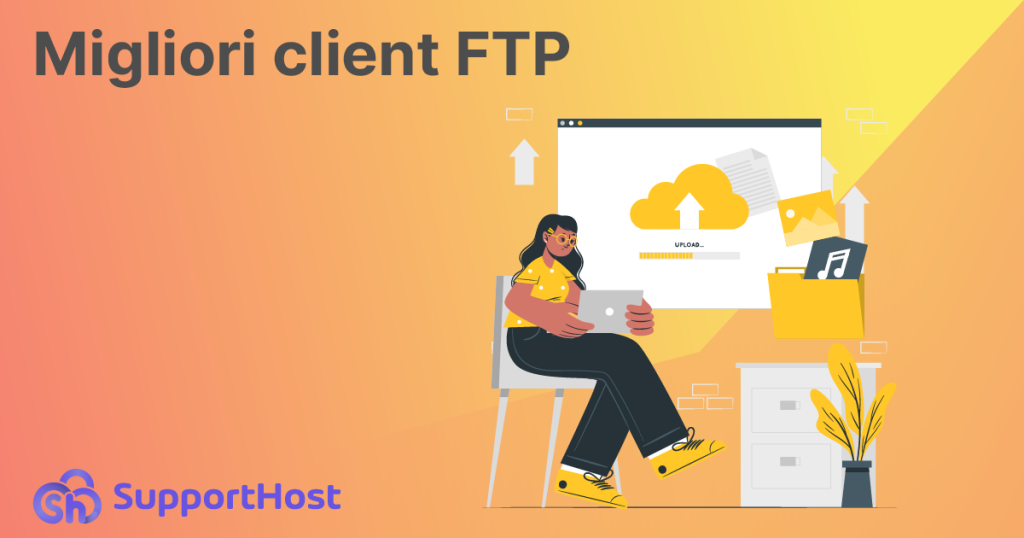
Cos’è un client FTP
I client FTP sono programmi che attraverso il protocollo FTP o protocolli simili come l’SFTP, ci permettono di collegarci al server remoto.
Nella pratica questi programmi possono essere usati per accedere ai file del nostro sito.
Possiamo, infatti, modificare i file, caricare nuovi file sul sito o scaricarli dal sito al nostro computer.
In base al client FTP che usiamo, possiamo anche sfruttare altre funzioni avanzate.
Per esempio il trasferimento di file da un server all’altro oppure la sincronizzazione di file e cartelle tra il nostro computer e il server.
Come vedremo, molti dei client FTP che ti mostrerò ci permettono anche di utilizzare servizi cloud come Google Drive.
Cosa serve per usare un client FTP?
Per poter utilizzare un client FTP dobbiamo avere le informazioni basilari per collegarci al nostro server.
Per stabilire una connessione FTP dovremo avere:
- nome host (in genere è il nome del nostro sito preceduto da “ftp”, esempio: ftp.dominio.com);
- nome utente;
- password;
- porta (quella predefinita è la porta 21).
Queste informazioni ti vengono comunicate quando attivi il servizio di hosting.
Per esempio su SupportHost quando ordini un piano hosting condiviso, riceverai un’email con tutte le informazioni necessarie ad accedere via FTP. Da cPanel, inoltre, puoi creare nuovi account FTP se ti servono.
Adesso che sappiamo quello che ci serve, andiamo a vedere i migliori client FTP.
Migliori client FTP
Qui di seguito ho raccolto una panoramica dei migliori client FTP.
Per ognuno vedremo le caratteristiche principali: la compatibilità con i diversi sistemi operativi e informazioni sul prezzo e la disponibilità di versioni gratuite.
Nella tabella ho riassunto le informazioni più importanti, così puoi restringere il campo in base al sistema operativo che usi.
Client FTP | Windows | macOS | Linux | Android | Versione gratuita | Versione Pro | Prezzo |
|---|---|---|---|---|---|---|---|
FileZilla | Da 24,99€ | ||||||
Cyberduck | Gratis | ||||||
WinSCP | Gratis | ||||||
Transmit | 45$ | ||||||
Forklift | 19.95$ | ||||||
Commander One | 29.99$ | ||||||
Total Commander | Gratis |
FileZilla
FileZilla è tra i migliori client FTP. È disponibile in versione gratuita e ci permette di collegarci al server con diversi protocolli.
In questa schermata puoi vedere l’interfaccia di FileZilla con le sue funzioni principali:
- Connessione rapida al server.
- Registro dei messaggi (connessione riuscita, errori, ecc.)
- Sito locale: puoi vedere i file locali.
- Sito remoto: vedrai qui il contenuto dei file del server.
- Coda di trasferimento: puoi vedere i file in coda e i trasferimenti già completati.
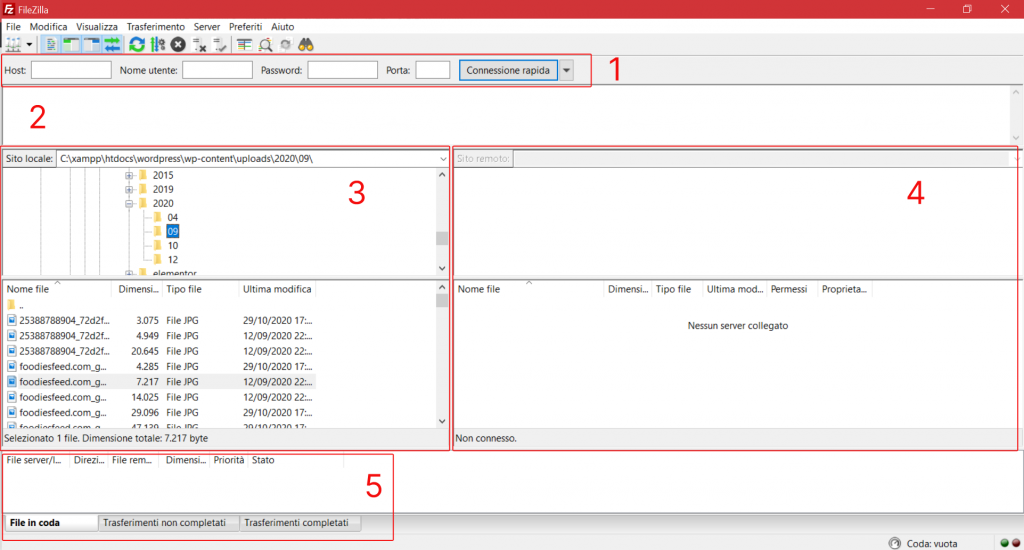
FileZilla supporta il drag & drop dei file per spostare o copiare facilmente i file da o verso il server remoto.
Come abbiamo appena visto, l’interfaccia è divisa in due sezioni in modo da permetterci di confrontare le cartelle in locale e sul server e trascinare i file da una parte all’altra con facilità.
Ci consente anche di memorizzare i dati inseriti in modo da effettuare connessioni più rapide al server.
La versione gratuita di FileZilla può essere utilizzata senza limiti di tempo.
Con la versione FileZilla Pro si possono usare anche altri protocolli che permettono di collegarsi a servizi cloud come Amazon S3 e Google Drive. Inoltre si può attivare la sincronizzazione di file e cartelle.
Sistema operativo: Windows, Linux, macOS.
Protocolli supportati: FTP, SFTP, FTPS (versione gratuita). Amazon S3, Dropbox, OneDrive, Google Drive e altri (versione Pro).
Risorse: la nostra guida a FileZilla. La documentazione completa in inglese.
Prezzo: gratis o a pagamento. FileZilla Pro a partire da 24,99€ (include 3 anni di supporto).
Cyberduck
Cyberduck è un client FTP gratuito che può essere usato da Windows o macOS tramite interfaccia grafica o da Linux tramite terminale.
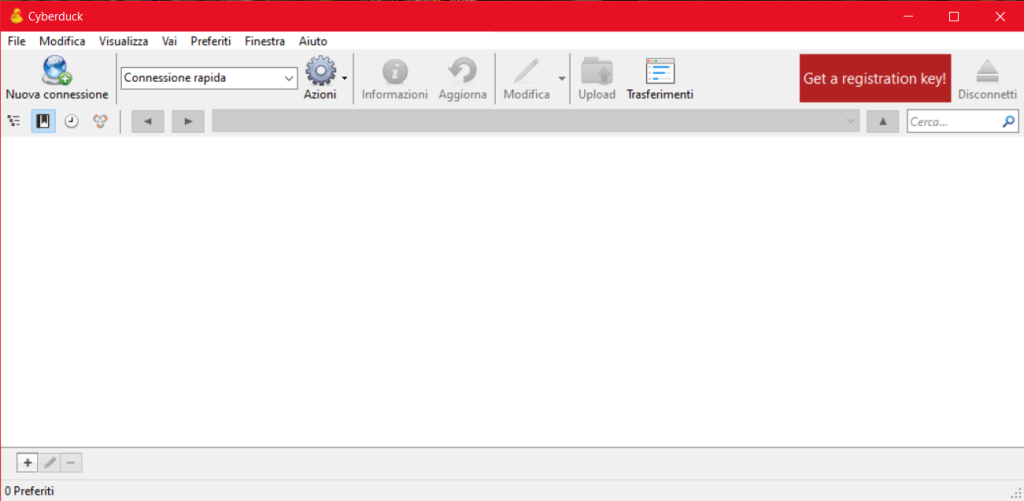
Ci permette di collegarci al server via FTP, SFTP o di collegarci a servizi cloud come Amazon S3 e simili.
Consente di caricare i file con il drag & drop e sincronizzare le cartelle locali con quelle del server (o viceversa).
A differenza di FileZilla che ci mostra direttamente nell’interfaccia le cartelle locali e quelle del server, con Cyberduck dobbiamo aprire due finestre separate, cosa che personalmente trovo meno comoda perché meno immediata.
Ad ogni modo si tratta di un ottimo client FTP con un’interfaccia davvero intuitiva e che può essere quindi un’alternativa a FileZilla da tenere in considerazione.
Un’altra ottima funzione è la possibilità di riavviare i trasferimenti interrotti.
Sistema operativo: Windows, macOS, Linux (CLI).
Protocolli supportati: FTP, SFTP, Amazon S3, Dropbox, OneDrive, Google Drive e altri.
Risorse: la nostra guida a Cyberduck. La documentazione completa in inglese.
Prezzo: gratis. Facendo una donazione si ottiene una chiave di licenza e non verrà più visualizzato l’invito a fare una donazione.
WinSCP
WinSCP è un client FTP disponibile gratuitamente per Windows.
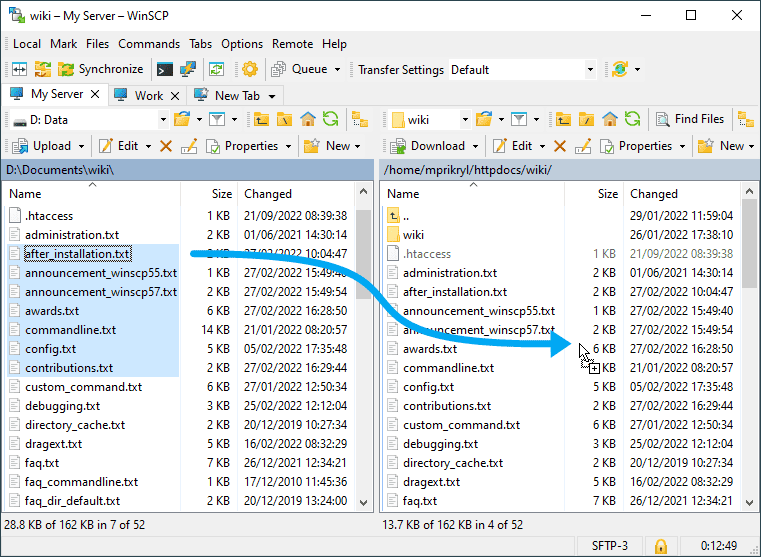
L’interfaccia è molto simile a quella di FileZilla. Da una parte possiamo vedere le cartelle locale e dall’altra quelle in remoto. Possiamo trascinare i file con il drag & drop da una parte all’altra.
Tra le funzioni disponibili c’è anche la sincronizzazione che può essere impostata in modo da essere eseguita in automatico.
Sistema operativo: Windows.
Protocolli supportati: FTP, SFTP, SCP, WebDAV e S3.
Risorse: la documentazione completa.
Prezzo: gratis. Si può sostenere con una donazione.
Transmit
Transmit è un client FTP per macOS. Disponibile in versione a pagamento, con una prova gratuita di 7 giorni.
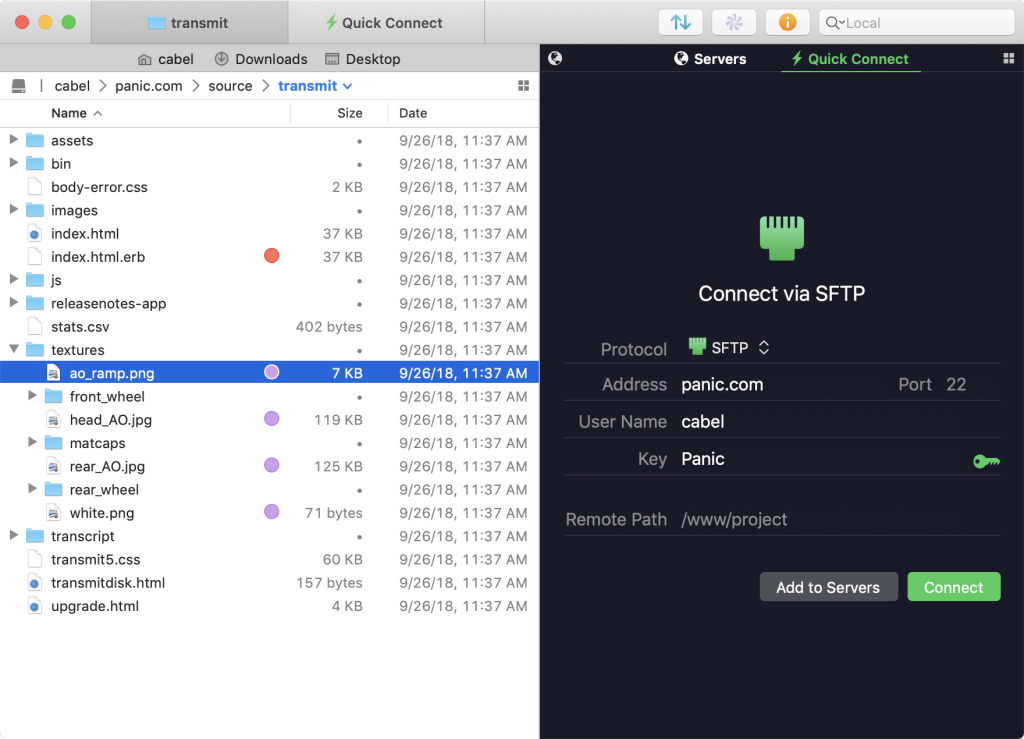
Ci permette di spostare i file trascinandoli, mettere in pausa e far ripartire i trasferimenti.
Possiamo usare la funzione si sincronizzazione in modo da sincronizzare cartelle locali e remote.
Per la modifica dei file si può usare l’editor integrato o modificare le impostazioni in modo da usare un editor esterno all’applicazione.
Un’altra funzione interessante è la possibilità di collegarsi a più server in contemporanea.
Tutte queste caratteristiche lo rendono una valida alternativa a FileZilla per gli utenti mac.
Sistema operativo: macOS.
Protocolli supportati: FTP, SFTP, WebDAV e S3.
Risorse: La raccolta di FAQ e documentazione.
Prezzo: 45$. Versione gratuita per 7 giorni.
Forklift
Forklift è un client FTP a pagamento disponibile solo per macOS.
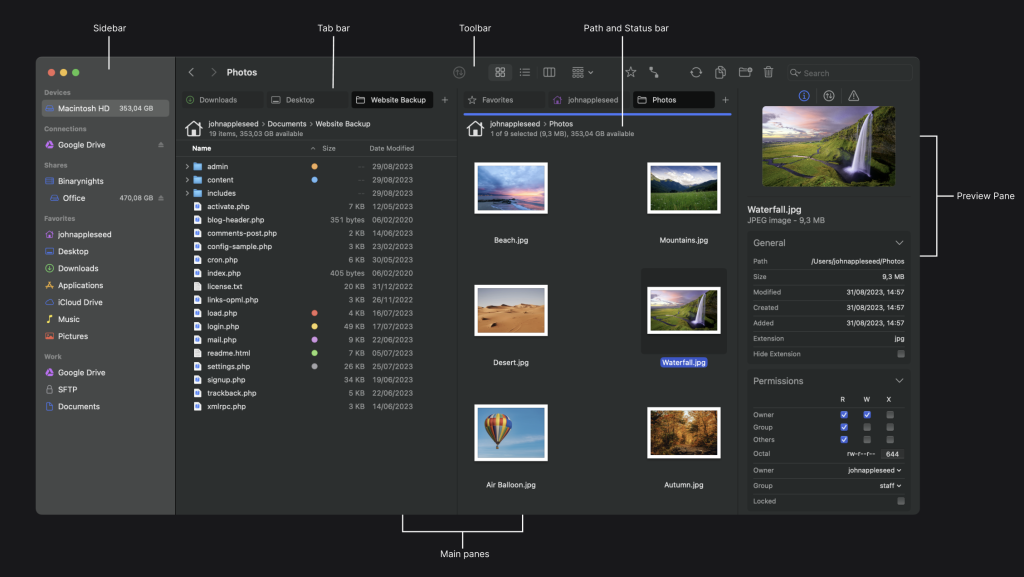
Consente di collegarsi a più server contemporaneamente e spostare o copiare i file da uno all’altro con un semplice drag & drop.
Ha una funzione di sincronizzazione che permette di confrontare cartelle remote e locali in modo da sincronizzare le modifiche.
Ci permette di visualizzare un’anteprima dei file selezionati e modificarli rapidamente.
Grazie a un sistema di tag possiamo filtrare più facilmente i file, questo insieme ai preferiti ci permette di tenere sotto controllo i file o le cartelle che ci serve consultare più di frequente.
Un’altra caratteristica di Forklift è che possiamo aprire diverse cartelle in schede anziché in finestre separate e quindi accedere più rapidamente alle varie cartelle.
Sistema operativo: macOS.
Protocolli supportati: FTP, SFTP, WebDAV, S3 e altri servizi cloud.
Risorse: la documentazione.
Prezzo: a partire da 19.95$ per un singolo utente. Si può scaricare la versione gratuita in prova.
Commander One
Commander One è un client FTP e file manager disponibile per macOS.
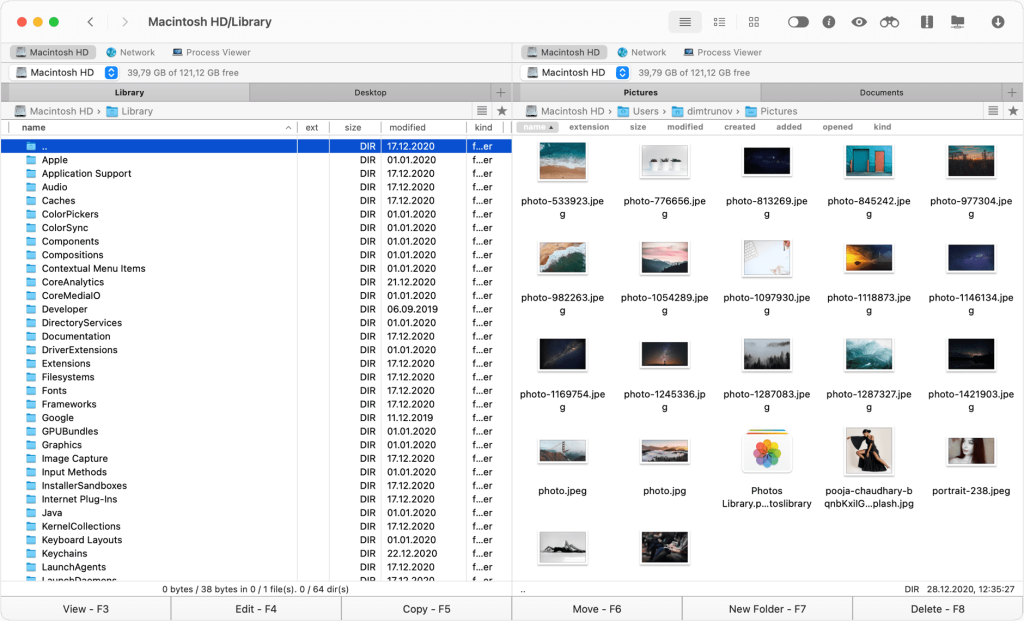
È possibile usare la versione gratuita, provare gratuitamente il programma con tutte le funzioni della versione Pro o acquistare la versione Pro a pagamento.
L’interfaccia è simile a un classico file manager, ma ci permette di collegarci rapidamente a un server remoto supportando diversi protocolli.
Sistema operativo: macOS.
Protocolli supportati: FTP, SFTP, FTPS e altri servizi cloud tra cui Amazon S3 e Google Drive (richiedono la versione Pro).
Risorse: Il manuale per gli utenti.
Prezzo: gratuito. Per avere tutte le funzioni si può acquistare la versione PRO a 29.99$. C’è una prova gratuita di 15 giorni per provare tutte le funzioni della versione a pagamento.
Total Commander
Total Commander è un client FTP gratuito disponibile per Windows e Android. Può essere una valida alternativa a FileZilla, soprattutto per la sua compatibilità con i dispositivi Android.
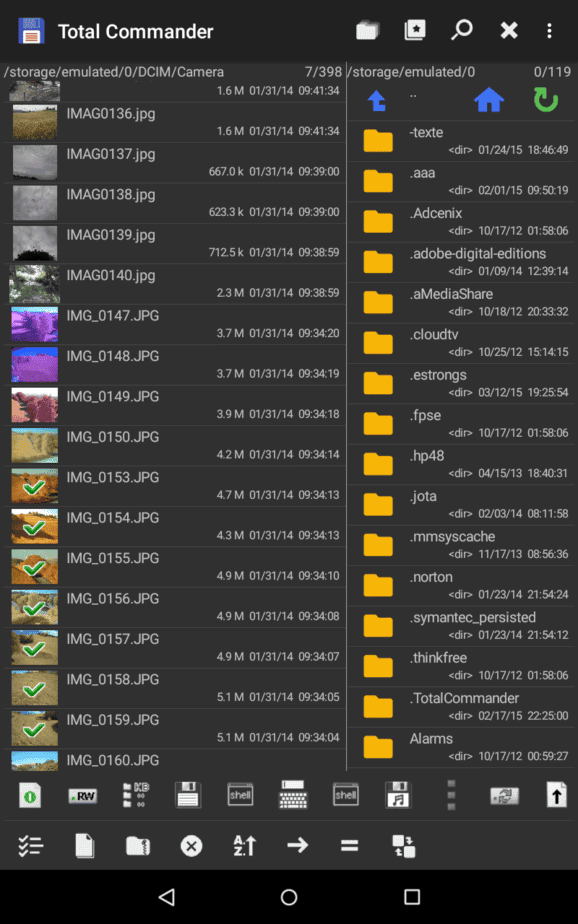
L’interfaccia è quella di un classico client FTP con due finestre affiancate. Permette di confrontare e modificare i file oltre a vedere un’anteprima dei file.
Consente di copiare anche file da un archivio all’altro in maniera rapida.
Nel caso in cui i trasferimenti vengano interrotti ci permette di riavviarli.
Sistema operativo: Windows e Android.
Protocolli supportati: FTP e FTPS.
Risorse: la lista di faq e tutorial, si può anche consultare la Wiki.
Prezzo: gratuito.
Conclusioni
Con questo si conclude la nostra lista dei migliori client FTP per Windows, macOS, Linux e Android. Di base tutti i programmi che abbiamo visto condividono delle funzioni comuni.
Nella maggior parte dei casi l’interfaccia di questi client è molto simile e ci permette di vedere le cartelle locali e quelle sul server a fronte per trasferire facilmente i file.
Adesso hai una panoramica delle funzioni e dei costi dei client FTP migliori. A questo punto non ti resta che scegliere in base alla compatibilità con il sistema operativo o alla presenza di funzioni particolari.
Quale client FTP preferisci e per quale motivo? Facci sapere con un commento.



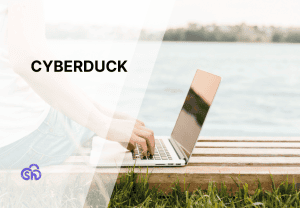

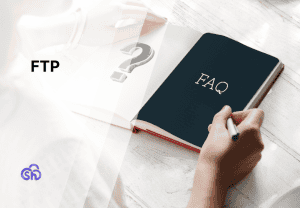
Lascia un commento